默认情况下windows系统中都内置有微软拼音输入法,无论是启动速度还是打字速度都有长足的提高,反应快捷敏锐,不过在升级到win8系统之后,就发现里面没有微软拼音输入法了,对于习惯使用拼音输入法的用户来说很是不习惯,那么要怎么在win8中添加微软拼音输入法呢?本教程就教大家具体的添加步骤。
推荐:最新win8系统下载
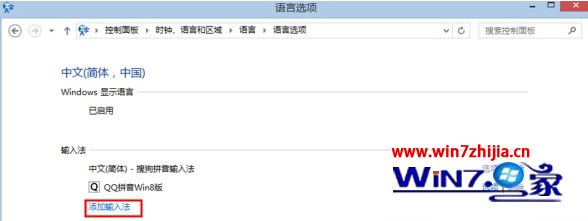
1、首先同时按下键盘上的win+R快捷键打开电脑的运行窗口,在打开的运行窗口中,输入regedit并单击回车;

2、在打开的注册表编辑器窗口中,依次点击展开左侧菜单中的HKEY_LOCAL_MACHINE\SOFTWARE\Microsoft\CTF\TIP\{81d4e9c9-1d3b-41bc-9e6c-4b40bf79e35e}。
3、之后找到{81d4e9c9-1d3b-41bc-9e6c-4b40bf79e35e}选项并右键点击,选择权限;
4、在打开的权限设置窗口中,点击“高级”,再点击所有者右边的“更改”,输入everyone ,点击确定,并选中“替换子容器和对象的所有者”,然后按应用。之后点击左下方的启用继承,并选中“使用可从此对象继承的权限项目替换所有子对象的权限项目”,最后按“应用”。
5、接下来,再次返回到传统桌面,同时按下win+X,选择命令提示符(管理员),在打开的窗口中,输入regsvr32 ime\imesc\imsctip.dll并单击回车。
6、完成之后,再次返回到之前的高级安全设置窗口,点击左下方的“禁用继承”按钮,选择第二项,“从此对象中删除所有以继承的权限”,最后点击应用。
7、最后点击上方所有者右边的“更改”,输入“nt service\trustedinstaller”,按“确定”,并选中“替换子容器和对象的所有者”,然后按“应用”。
经过上面的方法,就可以在win8系统中添加微软拼音输入法了,有需要的朋友们可以参照上面的步骤进行操作,更多精彩内容欢迎继续关注win8之家www.win7zhijia.cn!